- 公開日:
エクセルで4ページを1枚に印刷する方法
この記事では、エクセルで4ページを1枚に印刷する方法をご紹介します。
複数のページを1枚にまとめて印刷すると、用紙の節約や閲覧の便利さが期待できます。
印刷時に1ページに収めると小さくなる場合の対処法もご紹介しています。
エクセルで4ページを1枚に印刷する方法
エクセルで4ページを1枚に印刷する方法をご説明します。
印刷対象をドラッグし、Ctrl+Cでコピーします。
①貼り付けたい位置のセルを選択し、右クリックします。②「形式を選択して貼り付け」を選択します。
今回は列幅を保持したまま貼り付けたいので、「元の列幅を保持」を選択して貼り付けます。
同様の手順で4ページ分貼り付けをします。
必要に応じて、画面右下の改ページプレビューを選択して調節しましょう。
印刷の設定をします。ファイルタブを選択します。
①印刷、②プリンターのプロパティの順に選択します。
「プリンターのプロパティ」ダイアログボックスが表示されました。①ページ設定タブ、②割り付け、③詳細設定の順に選択します(プリンターの種類によって表示が異なるため、「分割印刷」など該当する箇所を見つけてください)。
「割り付け印刷」ダイアログボックスが表示されました。①「4in1印刷」を選択します。今回は印刷後にカットする想定なので②「枠線」にチェックを入れ、③OKボタンを押します。枠線が不要な場合はチェックを外しましょう。
赤矢印で示す通り、プロパティ画面の左上に印刷イメージが表示されます。OKボタンを押します。
エクセルの印刷プレビューでは、割り付け印刷の設定は反映されず設定前と変わりません。
実際に印刷して確認してみましょう。4ページを1枚に印刷することができました。
エクセルの印刷時に1ページに収めると小さくなる場合
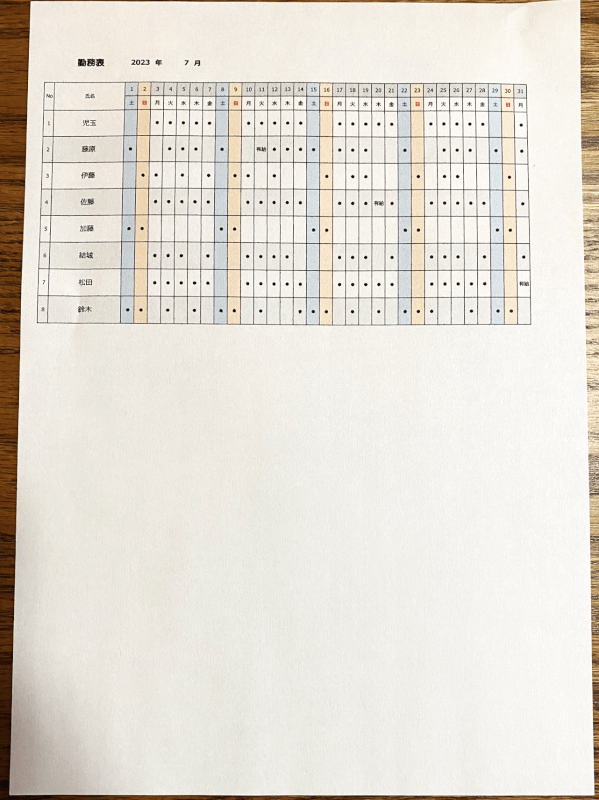
1ページに収めて印刷したとき、上の画像のように印刷対象が小さくなってしまう場合があります。
印刷対象が小さくなってしまうと、情報の見やすさに影響を及ぼす場合があります。
下記の記事では、エクセルの印刷時に1ページに収めると小さくなる場合の対処法をご紹介しています。
用紙や余白の設定から行う対処法や、改ページプレビューで行う対処法をご説明しています。
